ファイル種別ウイルス防衛テクニック4:プログラム編
 動画や音楽を収集するなら、動画・音楽、圧縮ファイル、CDイメージの防衛方法で完璧にウイルスを防げるのだが、自作アプリやゲーム、パッチなど、プログラムを落とす場合には話が変わってくる。ひょっとしたらウイルスかもしれないプログラムを、安全に実行しなければならないからだ。「サンドボックス」と呼ばれるテクを使おう。
動画や音楽を収集するなら、動画・音楽、圧縮ファイル、CDイメージの防衛方法で完璧にウイルスを防げるのだが、自作アプリやゲーム、パッチなど、プログラムを落とす場合には話が変わってくる。ひょっとしたらウイルスかもしれないプログラムを、安全に実行しなければならないからだ。「サンドボックス」と呼ばれるテクを使おう。
「サンドボックス」とは、システム内に、実システムから隔離された安全な領域を作り、領域内でプログラムを実行する仕組み。領域内でプログラムを実行していれば、実システムを破壊されたり、実システムのデータにアクセスされたりする危険がなくなるから、仮にウイルスを踏んでしまっても大丈夫。
「Sandoboxie」を使えば、誰でも手軽にサンドボックス環境を利用できるぞ。注意点は、サンドボックス内でプログラムを実行し、安全に動いているように見えたとしても、実システム内では実行しないこと。あるプログラムが本当にウイルスでないかどうか、判断するのは極めて難しい。一見正常に動作しているように見えつつ、実は裏で個人情報をバラまいている……といったウイルスを作るのは比較的簡単だからだ。安全かどうか分からないプログラムは、サンドボックス内でのみ実行するように。
■「つこうた」を完璧に防ぐ! ファイル別ウイルス防衛テクまとめ
・1:動画・音楽ファイル編
・2:圧縮ファイル編
・3:CD/DVDイメージ編
・4:プログラム編
・5:プログラム編(2)
■ArrestExe+AutoUnpackにプログラムを消させない方法
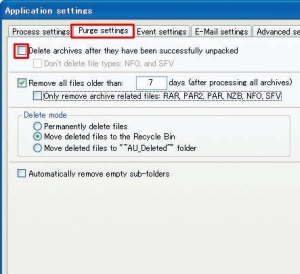
AutoUnpackの設定「Purgesettings」タブで「Delete~」のチェックを外し、解凍処理後の圧縮ファイル自動削除を無効にしておこう
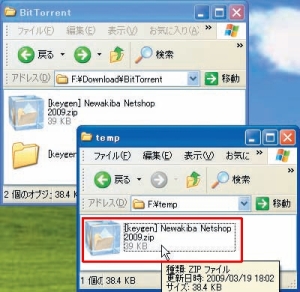
ダウンロードフォルダ内に圧縮ファイルが残るようになるので、ArrestExeに監視させていないフォルダへ圧縮ファイルをコピーしてから解凍すればよい
■危険性の高いプログラムはサンドボックス内で起動
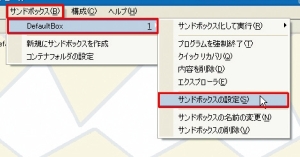
Sandboxieをインストール。最初の画面で「Japanese」を選ぼう。起動後に「サンドボックス」→「DefaultBox」→「サンドボックスの設定」を選択
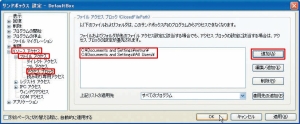
「リソースアクセス」→「ファイルアクセス」→「アクセスブロック」で「追加」からドキュメントフォルダを指定
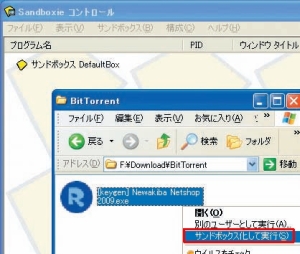
怪しげなプログラムは、右クリックメニューから「サンドボックス化して実行」で実行
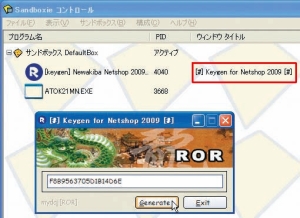
サンドボックス内で実行したプログラムはタイトルバーに「[#]」と表示される。仮にウイルスでも、破壊活動や漏洩活動は行われないので安心だ
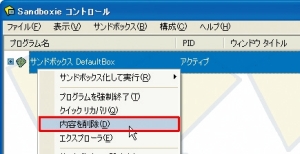
ウイルスだと分かったら、Sandboxieメニュー上で右クリック「内容を削除」。サンドボックス全体が跡形なく消え去る
■ウイルスによる情報漏洩をSandboxieで防げる仕組み
「アクセスブロック」は、サンドボックス内で実行されたプログラムの、実システム内の特定フォルダへのアクセスをブロックする設定。ウイルスのドキュメントへのアクセスがブロックされるから漏洩が行われないのだ。
■「つこうた」を完璧に防ぐ! ファイル別ウイルス防衛テクまとめ
・1:動画・音楽ファイル編
・2:圧縮ファイル編
・3:CD/DVDイメージ編
・4:プログラム編
・5:プログラム編(2)
 全世界1,000万以上ダウンロード超え!水分補給サポートアプリ最新作『Plant Nanny 2 - 植物ナニー2』が11/1より日本先行配信開始中
全世界1,000万以上ダウンロード超え!水分補給サポートアプリ最新作『Plant Nanny 2 - 植物ナニー2』が11/1より日本先行配信開始中 たこ焼きの洞窟にかき氷の山!散歩を習慣化する惑星探索ゲーム『Walkr』がアップデート配信&6/28までアイテムセール開始!
たこ焼きの洞窟にかき氷の山!散歩を習慣化する惑星探索ゲーム『Walkr』がアップデート配信&6/28までアイテムセール開始! 【まとめ】仮想通貨ビットコインで国内・海外問わず自由に決済や買い物ができる販売サイトを立ち上げる
【まとめ】仮想通貨ビットコインで国内・海外問わず自由に決済や買い物ができる販売サイトを立ち上げる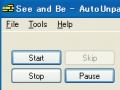 ファイル種別ウイルス防衛テクニック2:圧縮ファイル編
ファイル種別ウイルス防衛テクニック2:圧縮ファイル編 ヤバげなファイルは「Sandboxie」の仮想領域で実行せよ
ヤバげなファイルは「Sandboxie」の仮想領域で実行せよ ファイル種別ウイルス防衛テクニック3:CD/DVDイメージ編
ファイル種別ウイルス防衛テクニック3:CD/DVDイメージ編 ファイル種別ウイルス防衛テクニック5:プログラム編(2)
ファイル種別ウイルス防衛テクニック5:プログラム編(2) ゲットした圧縮ファイルを自動解凍するAutoUnpack
ゲットした圧縮ファイルを自動解凍するAutoUnpack Amazon.co.uk注文編:アニメDVDが海を渡って来る!
Amazon.co.uk注文編:アニメDVDが海を渡って来る!
